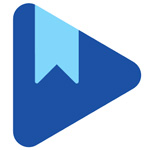
Pixel8系、Pixel7、Pixel7 Pro、Pixel7a、その他の Pixel でも同様の方法で設定できます。
Google Play ブックスで本を読み終えた後に最初のページに戻る方法を解説します。
電子書籍は画面をスワイプしてページをめくりますが、本を読み終えて最初のページに戻るには何百回もスワイプしなくてはいけないのでしょうか?
いいえ、そんな事はありません。2ステップで簡単に最初のページへ戻る事ができます。
最初のページに戻るには?
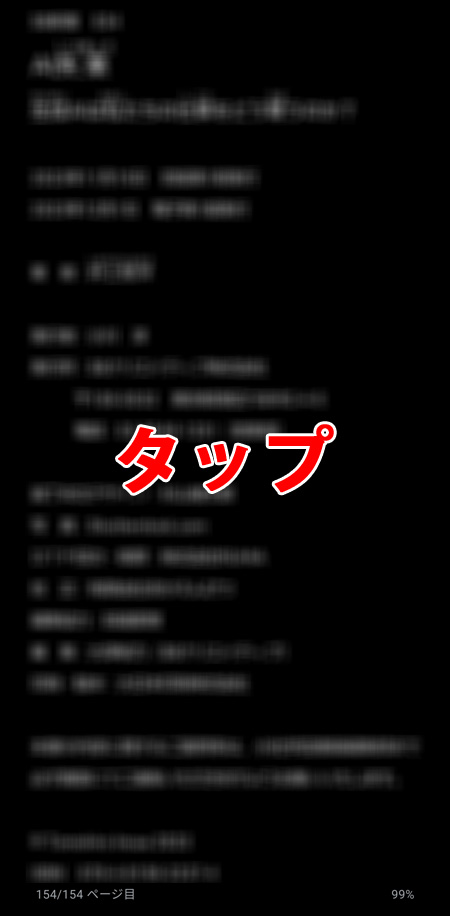
本を読み終えたら画面を1回タップします。
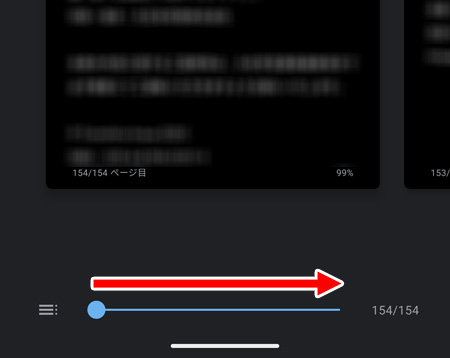
画面下部に表示されるスライダーで、青いツマミを一番右へ移動します。
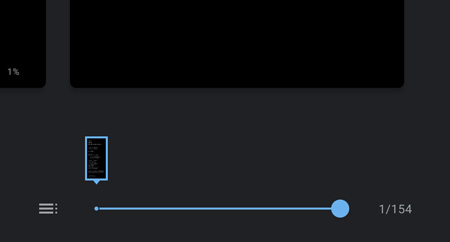
これで最初のページに戻ります。画面をタップすると本へ戻ります。
目次を見てページを戻るには?
最初のページ以外にも、目次を見ながら各章の頭に戻る事もできます。
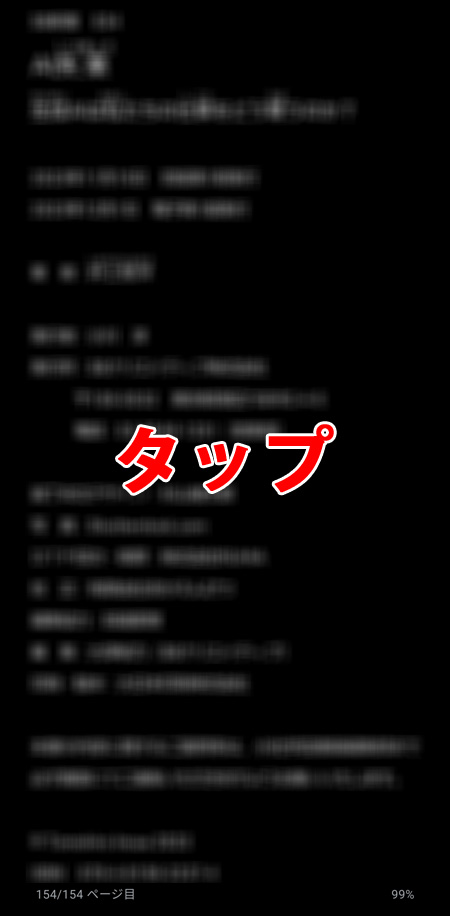
画面を1回タップします。
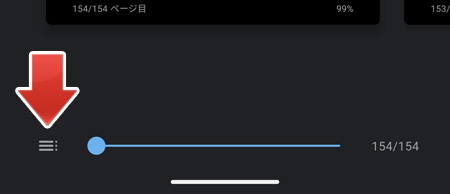
左下のリストボタンをタップします。
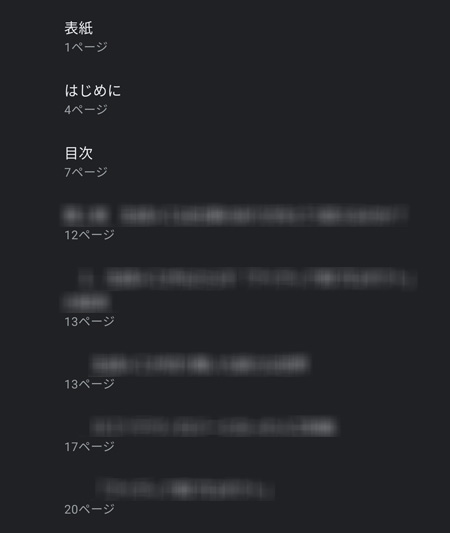
目次が表示され、各章をタップすることでページを戻る事ができます。
前のページを少し読み返したい場合
本を読んでいて前のページから少し読み返したいという時もあると思います。
紙の本では容易な事でしたが、電子書籍の場合はページを戻ると今まで読んでいたページがわからなくなるという問題がありました。
Google Play ブックスではこの点が改善されています。
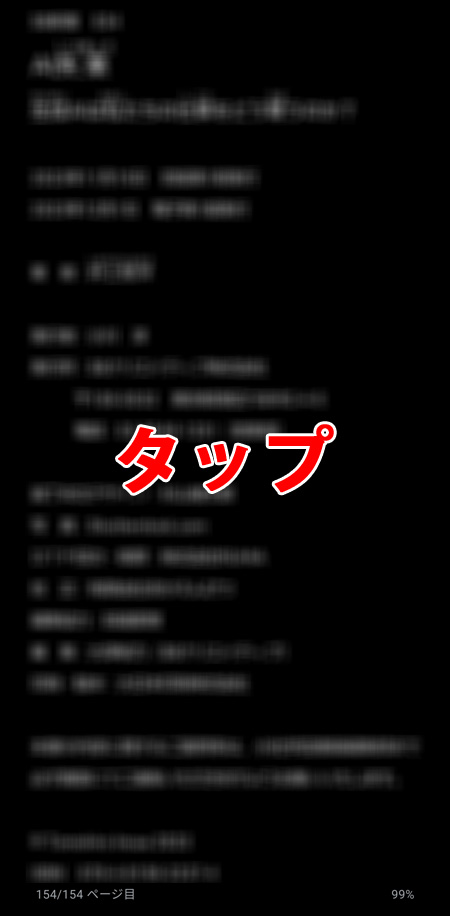
画面を1回タップします。
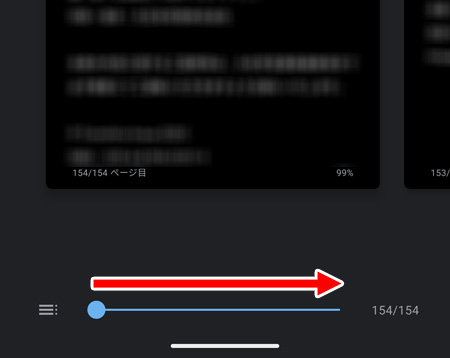
画面下のスライダーでページを途中まで戻します。
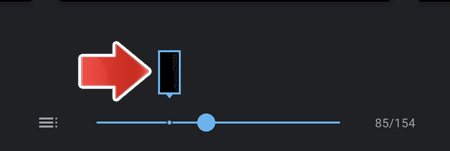
ページを戻っても、今まで読んでいたページの目印が残ります。本はやや縮小表示されますが、この状態でもスワイプすることでページをめくって読み返す事ができます。
目印まで青いツマミを移動すると、張り付くように読んでいたページまで戻る事ができます。
関連記事
本の文字サイズを変更するには?